訂閱 iTunes Match
iTunes Match 讓你在所有裝置上取用所有音樂,包括你從其他來源 (例如 CD) 輸入的歌曲。
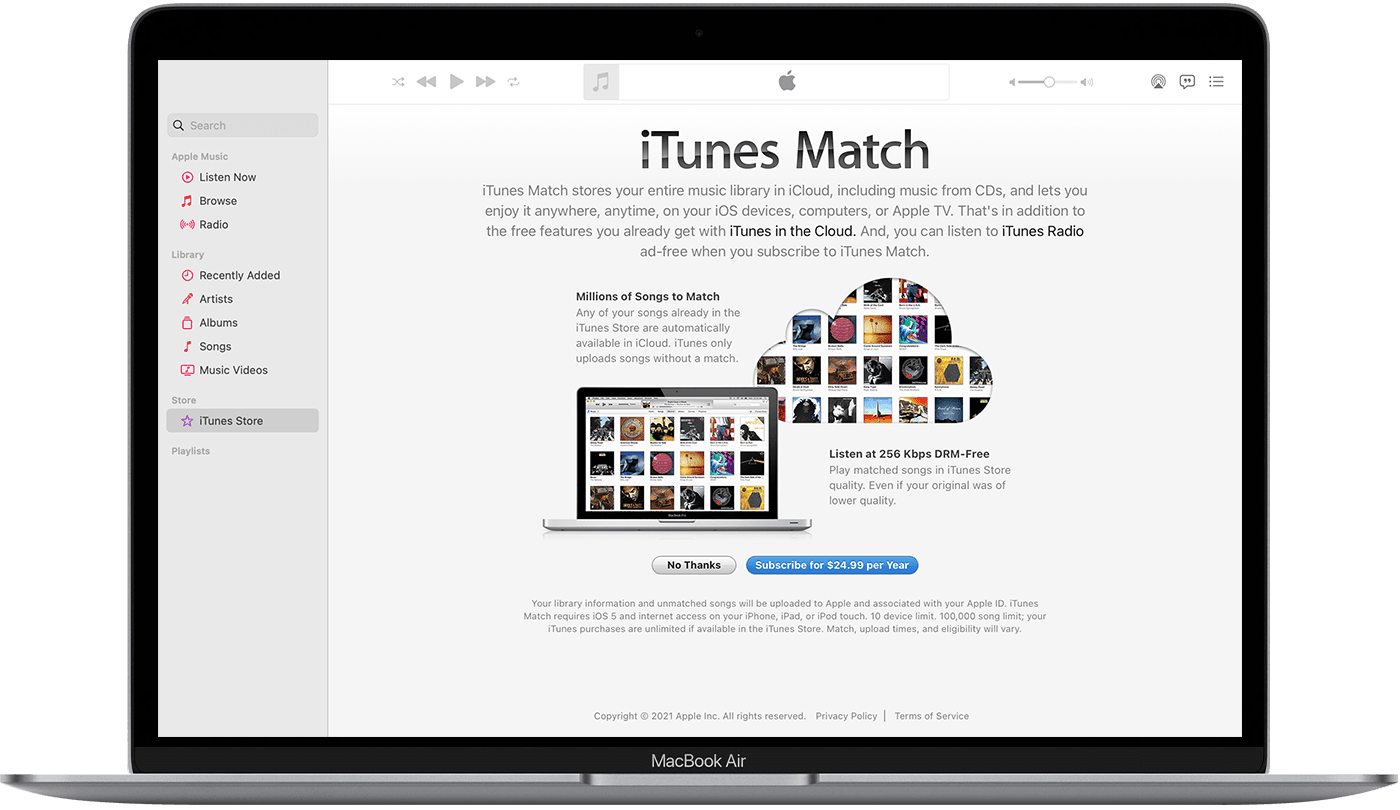
關於 iTunes Match
iTunes Match 可以從 Mac 的 Apple Music app 或 PC 的 Windows 版 iTunes 上載音樂資料庫。之後,你就可以在已開啟「同步資料庫」功能的所有裝置上取用音樂資料庫。
如要訂閱 iTunes Match,請將 Mac 更新至最新版本的 macOS。在 PC 上,請確保你已安裝最新版本的 Windows 版 iTunes。
iTunes Match 並非備份服務,因此在作出任何改動之前,請務必先將音樂選集備份。
訂閱 iTunes Match
在 Mac,開啟「音樂」app。在 PC 上,開啟 Windows 版 iTunes。
在 Mac 上,前往側邊欄並按一下「iTunes Store」。在 Mac 上找不到 iTunes Store 嗎?在 PC 上,按一下 iTunes 視窗頂部的「商店」。
捲動到「商店」視窗底部。在「功能」下,按一下 iTunes Match。
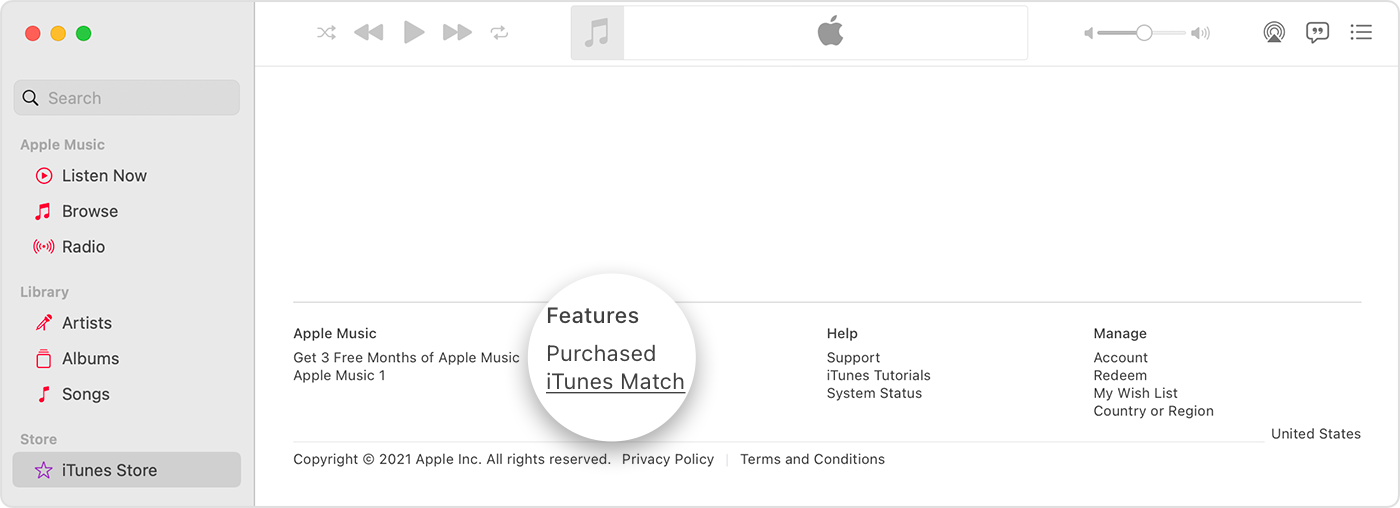
按一下「訂閱」按鈕。
使用 Apple ID 和密碼登入。
確認帳單資料。你可能需要加入有效的付款方法,然後按一下「訂閱」。
之後,iTunes Match 會自動掃描你的音樂資料庫以尋找相符項目。狀態指示器可讓你追蹤掃描進度。你可隨時按一下「停止」或「開始」按鈕,以手動暫停和繼續掃描。
iTunes Match 可能需要一點時間,才能上載 Mac 或 PC 上的音樂。如果 Mac 或 PC 在上載期間中斷連線,iTunes Match 會在你下次開啟 Apple Music app 或 Windows 版 iTunes 時,自動從未完成掃描的部分開始繼續掃描。
上載音樂資料庫後,你會看到 iCloud 可供下載的歌曲旁邊顯示「下載」按鈕。如果看不到「下載」按鈕,即表示該歌曲已在本機的音樂資料庫中。
如果你在 Mac 上看不到 iTunes Store
在最新版本的 macOS 中,iTunes Store 可能會隱藏。以下說明找出 ID 的方法:
在「音樂」app,前往選單列並選擇「音樂」>「偏好設定」。
前往「一般」標籤頁,然後選擇「iTunes Store」。
按一下「確定」。
取消 iTunes Match 訂閱項目
根據預設,iTunes Match 訂閱項目會在一年期訂閱結束時自動更新。了解如何取消訂閱。
使用 iTunes Match
如要取用其他裝置上的歌曲和播放列表,請在所有裝置上開啟「同步資料庫」功能。
只需在 iPhone、iPad、iPod touch、Mac 或 PC 上以 iTunes Match 所用的 Apple ID 登入,即可讓該裝置與帳戶建立關聯,並取用你的音樂資料庫。
iTunes Match 不適用於 Android 裝置。
更多內容
了解如何在所有裝置上開啟「同步資料庫」功能。
如果開啟「同步資料庫」功能後遺失音樂資料庫的歌曲,請了解該怎樣做。
了解如何刪除裝置上的音樂。
了解訂閱 iTunes Match 後會看到的雲端狀態圖示。
iTunes Match 服務的供應狀況因國家和地區而異。
對於非 Apple 製造產品,或者並非由 Apple 控制或測試的獨立網站,其相關資訊的提供不應詮釋為受到 Apple 所推薦或認可。Apple 對於第三方網站或產品的選擇、效能或使用,概不承擔任何責任。Apple 對於第三方網站的準確性或可靠性不作任何聲明。如需進一步資料,請聯絡相關供應商。